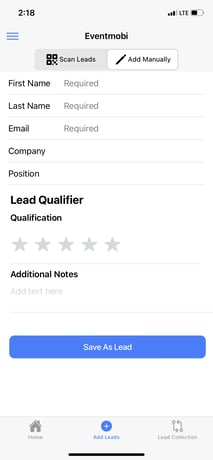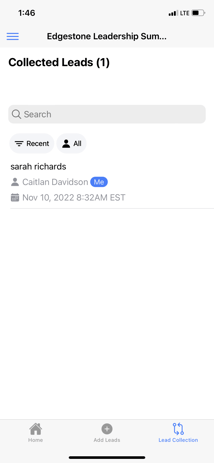Wenn Sie als Aussteller an einer Veranstaltung teilnehmen, die EventMobi OnSite Lead Capture verwendet, können Sie auf diese Weise Leads sammeln.
Lead Capture auf der Veranstaltung nutzen
Um Lead Capture bei einer Veranstaltung einzusetzen, müssen Sie die Lead Capture by EventMobi App über einen der folgenden Links herunterladen und aufrufen:
Haben Sie Probleme beim Einloggen?
Verwenden Sie für die Anmeldung dasselbe E-Mail-Passwort, das Sie für die Anmeldung im Veranstaltungsbereich festgelegt haben. Wenn Sie sich nicht mehr an Ihr Passwort erinnern können, verwenden Sie den Link Passwort vergessen, um es zurückzusetzen. Wenn Sie noch kein Passwort festgelegt haben, verwenden Sie stattdessen Link per E-Mail senden, um sich über einen sogenannten Magic Link anzumelden.
HINWEIS: Sie benötigen Zugang zu Ihrem Posteingang, um die Anmeldeoptionen Passwort vergessen oder Magic Link zu nutzen.
Wenn der E-Mail, die Sie zur Anmeldung verwenden, keine Berechtigungen für Lead Capture Mitarbeiter zugewiesen wurden, wird eine Fehlermeldung angezeigt. Ein Unternehmensadministrator aus Ihrer Organisation hat Zugriff auf Ihre Berechtigungen im Unternehmensportal und kann diese anpassen.
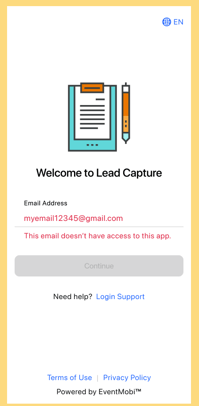
Wie man Leads hinzufügt
- Besuchen Sie die Option Leads hinzufügen in der Lead Capture by EventMobi App
- Scannen Sie den Lead mit dem QR-Code des Teilnehmers (dieser ist im Dashboard des Teilnehmers zu finden) oder wählen Sie Manuell hinzufügen, um die Informationen über den Lead einzugeben, die gespeichert werden sollen.
- Zusätzlich zur Erfassung des Lead-Namens und der Kontaktdaten kann der Unternehmensvertreter die Qualifikation des Leads mithilfe eines Sterne-Bewertungssystems von 1-5 festlegen.
- Falls erforderlich, können auch zusätzliche Notizen für zusätzlichen Kontext oder Informationen zu dem erfassten Lead eingegeben werden.
Leads bearbeiten
- Klicken Sie auf Liste anzeigen oder besuchen Sie den Bereich Lead Collection
- Wählen Sie den Lead, den Sie bearbeiten möchten
- Klicken Sie auf die Option Bearbeiten oben rechts
- Nehmen Sie Änderungen an den Lead-Informationen vor, und klicken Sie dann oben rechts auf Fertig
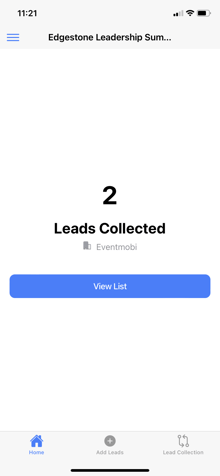
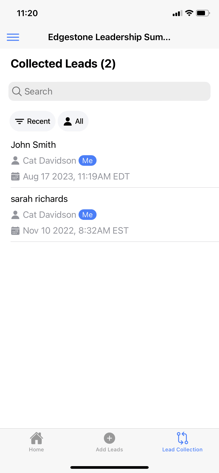
Leads manuell hinzufügen
- Besuchen Sie die Option Leads hinzufügen
- Wählen Sie die Registerkarte Manuell hinzufügen oben in der Mitte der Seite
- Geben Sie die Lead-Informationen ein
- Klicken Sie auf Fertig
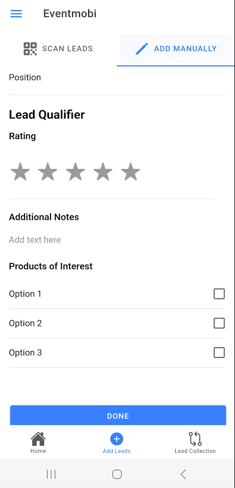
Wie man Leads ansieht
Unternehmen können eine vollständige Liste aller Leads einsehen, die auf der Veranstaltung gesammelt wurden, indem sie den Bereich "Lead-Erfassung" der Lead Capture by EventMobi App nutzen. In diesem Bereich steht eine Suchoption zur Verfügung, um bei Bedarf nach einem bestimmten Lead zu suchen.
Zu jedem Lead in der Liste werden die folgenden Details angezeigt:
- Lead-Name
- Vertreter des Unternehmens, der den Lead erfasst hat
- Datum und Zeitstempel, wann der Lead erfasst wurde
Sie können auch auf das Profil klicken, um die Details des Leads zu überprüfen, einschließlich der Qualifizierung und der gespeicherten Notizen.